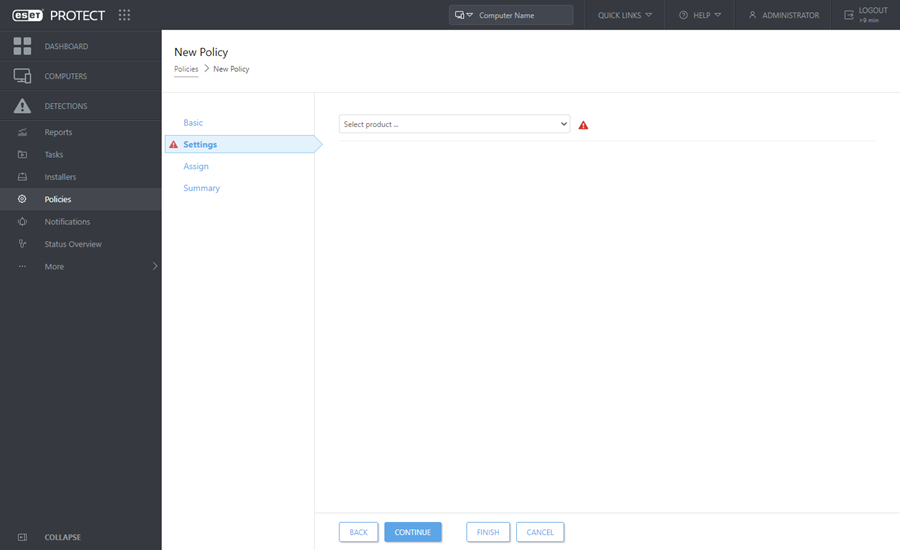ESET PROTECT Web 控制台
ESET PROTECT Web 控制台是用于与 ESET PROTECT 服务器通信的主界面。您可以将它视为控制面板,这是一个您可以在其中管理所有 ESET 安全解决方案的中心位置。它是基于 Web 的界面,可从具有 Internet 访问的任意位置和任意设备使用浏览器(请参阅支持的 Web 浏览器)来进行访问。当您首次登录到 Web 控制台时,将显示 ESET PROTECT 浏览。
在 ESET PROTECT Web 控制台标准布局中:
•当前用户始终显示在右上角,此位置会针对该用户的会话超时进行倒计时。您随时可以单击注销以注销。当会话超时(由于用户停止活动)时,用户必须重新登录。若要更改用户设置,请单击ESET PROTECT Web 控制台右上角的用户名。
•始终可以在左侧访问主菜单,除非使用向导。 单击 ![]() 展开屏幕左侧的菜单;可以通过单击
展开屏幕左侧的菜单;可以通过单击 ![]() 收拢来收拢它。
收拢来收拢它。
•使用 ESET PROTECT 时如果需要帮助,请单击右上角的 ![]() 帮助 图标,然后单击当前主题 - 帮助。此时将针对当前页面显示相应的帮助窗口。
帮助 图标,然后单击当前主题 - 帮助。此时将针对当前页面显示相应的帮助窗口。
•在 ESET PROTECT Web 控制台顶部,您可以使用快速搜索工具。单击图标即可选择搜索目标:
o计算机名称、说明和 IP 地址 - 键入客户端名称、计算机说明、IPv4/IPv6 地址或组名称,然后按 Enter 键。您将重定向到用于显示结果的计算机部分。
o检测名称 - 您将重定向到用于显示结果的检测部分。
o用户名称 - 您可以搜索导入的 AD 用户,结果将显示在计算机用户部分中。
•单击快速链接按钮可查看菜单:
•在屏幕左上部分的 ESET PROTECT 名称旁边,可以找到产品导航图标 ![]() ,它有助于在 ESET PROTECT 和其他产品(ESET Inspect、ESET Business Account 和 ESET MSP Administrator)之间导航。
,它有助于在 ESET PROTECT 和其他产品(ESET Inspect、ESET Business Account 和 ESET MSP Administrator)之间导航。
•![]() 图标始终表示上下文菜单。
图标始终表示上下文菜单。
•单击 ![]() 刷新以重新加载/刷新显示的信息。
刷新以重新加载/刷新显示的信息。
•对于每个部分和功能,页面底部的按钮都是唯一的,将在相应的章节中详细介绍这些按钮。
•单击 ESET PROTECT 徽标以打开面板屏幕。
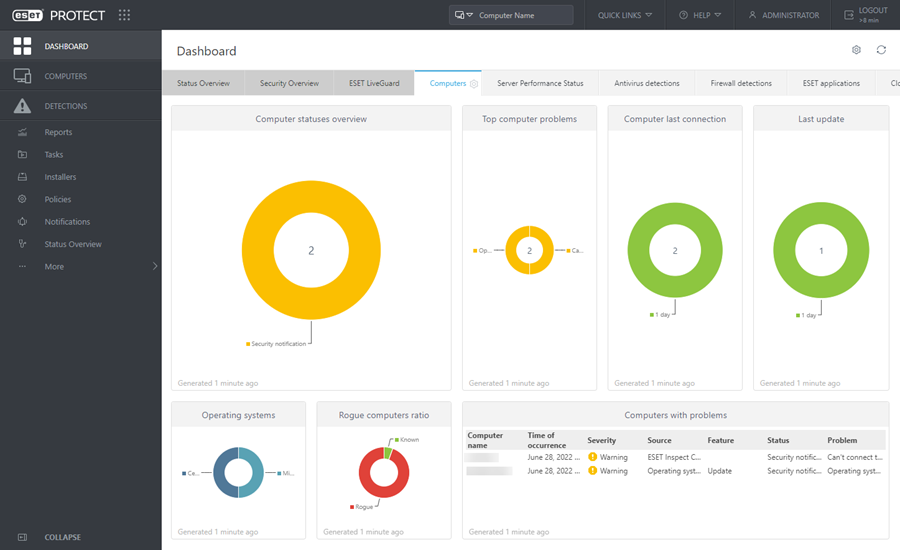
状态概述显示如何充分利用 ESET PROTECT。这仅引导您完成建议的步骤。
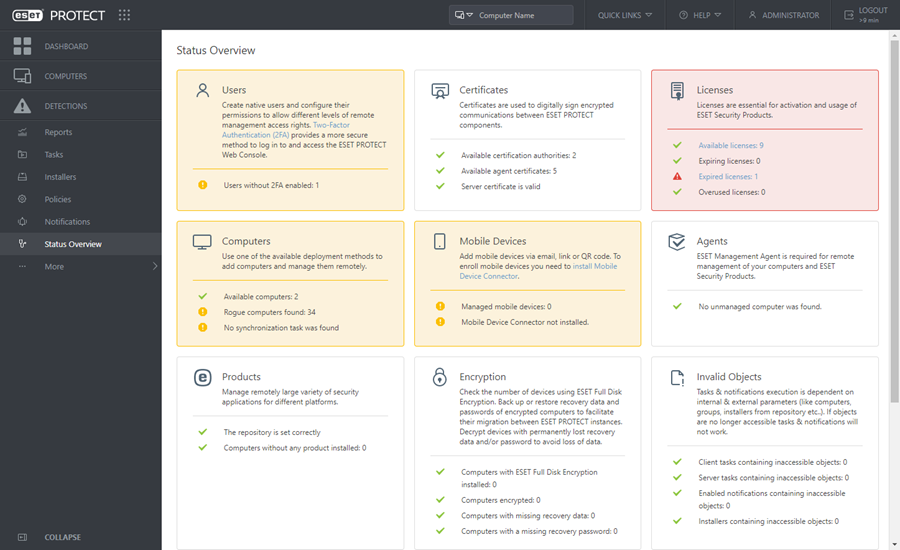
带有树的屏幕具有特定控件。树本身位于屏幕左侧,下方带有相关操作。单击树中的项以显示该项的选项。
表格允许您从行单独管理单元或在组中管理单元(当选中更多行时)。单击行以显示该行中的单元的选项。可以对表中的数据进行过滤和排序。
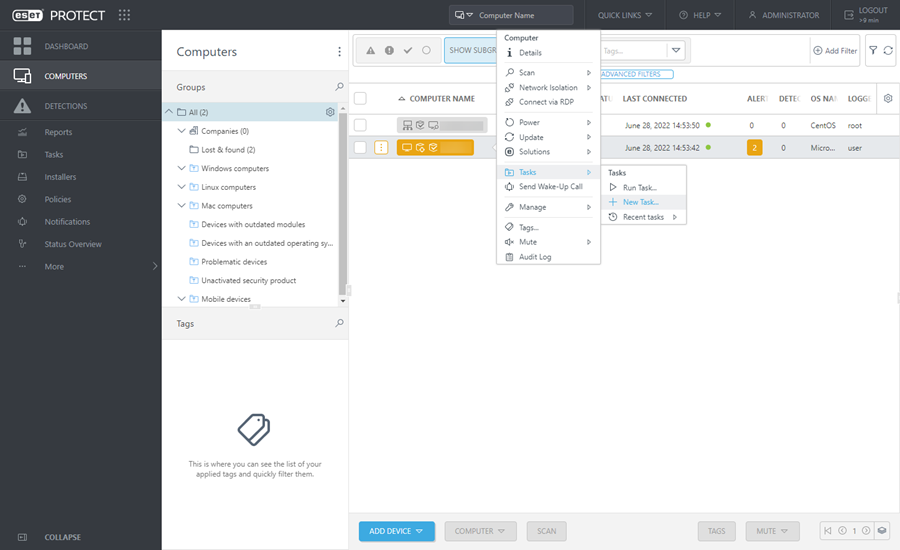
ESET PROTECT 中的对象可使用向导进行编辑。所有向导均共享以下行为:
•步骤以垂直方向从上到下排列。
•您可以随时返回到任意步骤。
•始终在该部分以及相应设置旁边使用红色感叹号标记必需(强制)设置。
•当将光标移到新字段时,将标记无效输入数据。还将标记包含无效输入数据的向导步骤。
•直到所有输入数据都正确,完成才可用。